Application Management - Leader
Panduan visual cara mengelola aplikasi keanggotaan.
📋 Cara Akses Applications
Step 1: Buka Menu Aplikasi
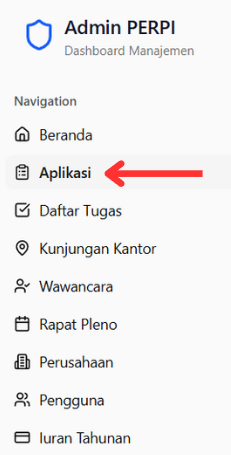
Screenshot: Menu "Aplikasi" di sidebar
Cara Akses:
- Login sebagai Leader
- Klik menu "Aplikasi"
- Atau akses: https://member.perpi.id/leader/applications
Step 2: Lihat Daftar Aplikasi
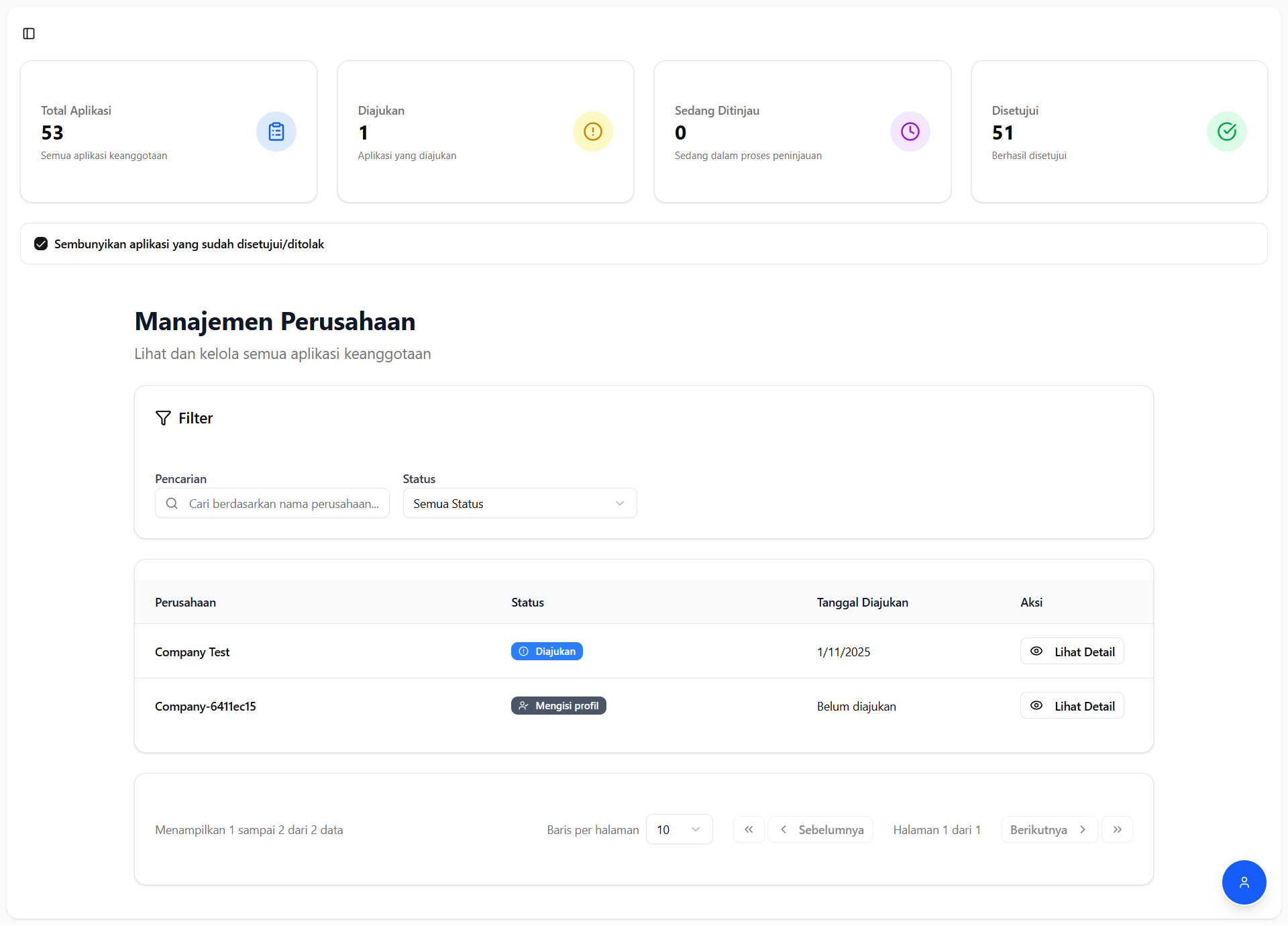
Screenshot: Halaman daftar aplikasi dengan tabel
Komponen Halaman:
- Search box - Cari aplikasi
- Filter by Status - Filter berdasarkan status
- Tabel aplikasi dengan kolom:
- Company Name
- Status (badge berwarna)
- Submitted At
- Actions (View Details button)
🔍 Status Aplikasi
Status Badge

Screenshot: Berbagai badge status dengan warna
| Status | Badge | Aksi |
|---|---|---|
| submitted | 🔵 Biru | Start Review (Leader) |
| under_review | 🟣 Ungu | Complete Review |
| under_revision | 🟠 Orange | Member upload ulang |
| office_visit_scheduled | 🟢 Hijau | Assign Inspector (Leader) |
| interview_scheduled | 🔵 Biru | Assign Interviewer (Leader) |
| pending_plenary | 🟣 Ungu | Schedule Plenary |
| approved | 🟢 Hijau | Selesai ✅ |
| rejected | 🔴 Merah | Selesai ❌ |
🔎 Cara Lihat Detail Aplikasi
Step 1: Klik "Lihat Detail"

Screenshot: Tombol "Lihat Detail" di kolom Actions
Jika diklik, akan muncul halaman detail aplikasi.
Step 2: Lihat Informasi Lengkap
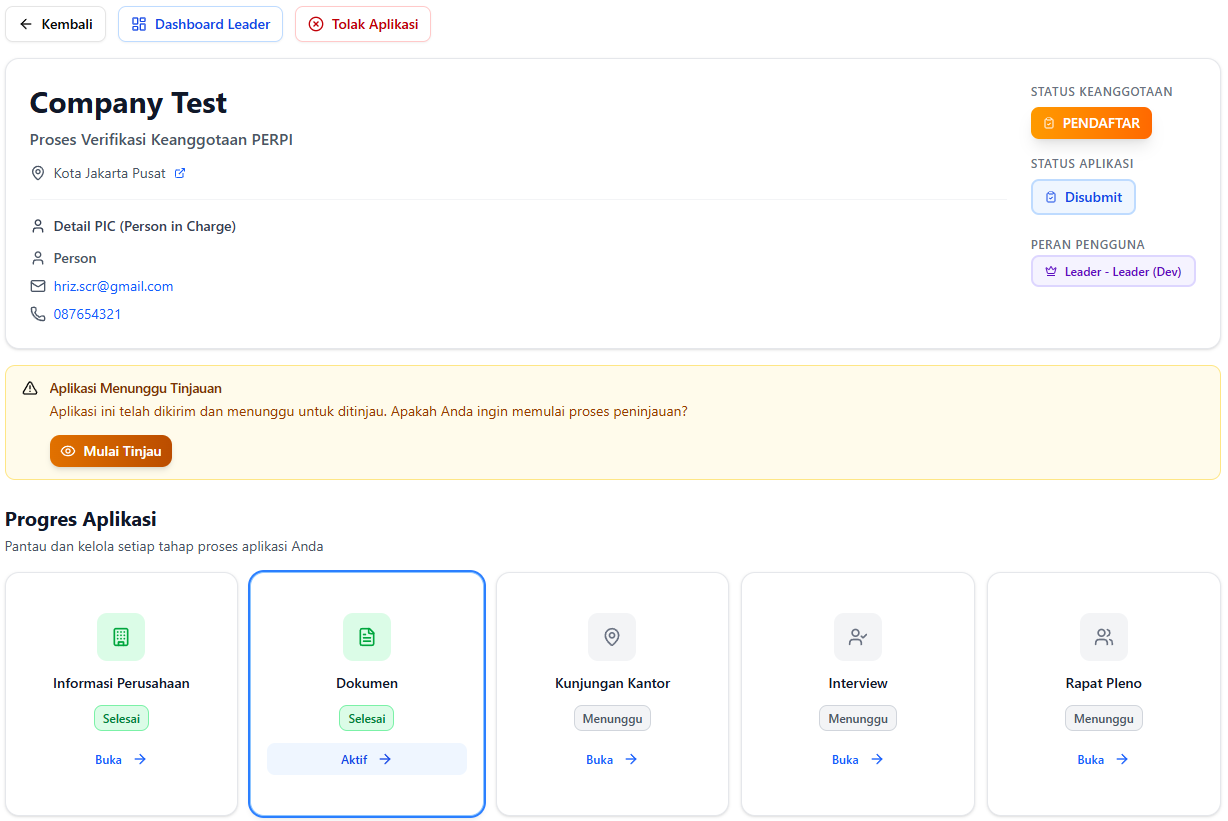 Screenshot: Halaman detail aplikasi dengan semua informasi
Screenshot: Halaman detail aplikasi dengan semua informasi
Penjelasan Komponen Header
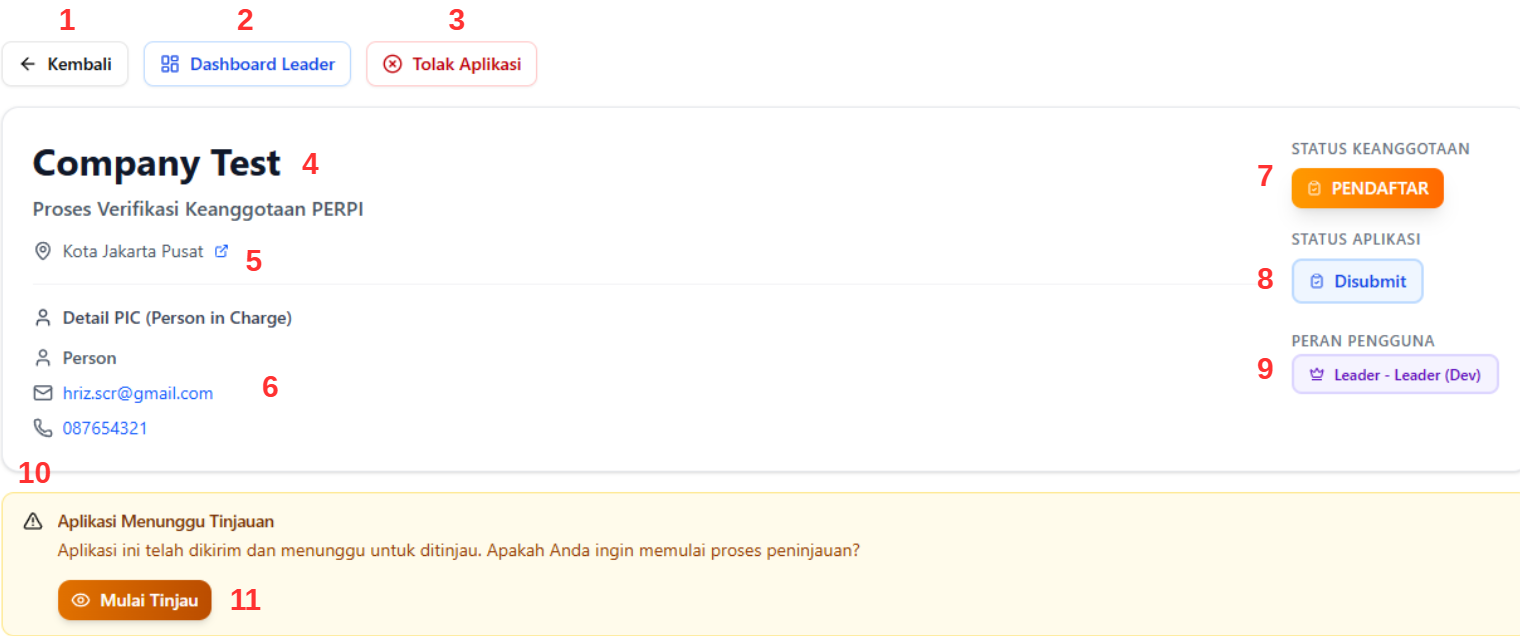
-
Kembali Button Tombol untuk kembali ke halaman sebelumnya (biasanya daftar aplikasi).
-
Dashboard Leader Button Shortcut menuju dashboard utama Leader untuk melihat ringkasan aktivitas dan status aplikasi.
-
Tolak Aplikasi Button Tombol untuk menolak aplikasi secara permanen. Hanya muncul jika status aplikasi masih dalam tahap peninjauan (submitted atau under_review).
-
Company Name Nama perusahaan yang mengajukan keanggotaan, ditampilkan tebal sebagai judul utama.
-
Alamat Perusahaan Lokasi perusahaan yang diambil dari data pendaftaran. Dapat diklik untuk membuka lokasi di Google Maps.
-
Detail PIC (Person in Charge) Bagian yang menampilkan informasi kontak penanggung jawab perusahaan:
- Nama PIC
- Alamat email
- Nomor telepon
-
Status Keanggotaan Badge berwarna oranye dengan label PENDAFTAR, menandakan bahwa perusahaan sedang dalam proses pendaftaran dan belum resmi menjadi anggota.
-
Status Aplikasi Status aplikasi saat ini
-
Peran Pengguna (User Role) Badge yang menampilkan peran pengguna saat ini, misalnya Inspector - Fulan . Ini menunjukkan pengguna yang sedang mengakses halaman berstatus sebagai inspector.
-
Peringatan Status Aplikasi (Alert Box) Kotak peringatan berwarna kuning yang muncul jika aplikasi sedang menunggu tinjauan. Menjelaskan bahwa aplikasi telah dikirim dan menunggu proses peninjauan.
-
Tombol Mulai Tinjau Tombol utama untuk memulai proses review. Jika ditekan, status aplikasi akan berubah dari submitted menjadi Sedang Ditinjau, dan Leader akan ditugaskan sebagai reviewer.
📝 Cara Review Dokumen
Step 1: Buka Section Documents
Screenshot: Section documents dengan list 9 dokumen
Step 2: Preview Setiap Dokumen
Screenshot: Modal preview dokumen PDF
Cara:
- Klik "Preview" pada dokumen
- Periksa kelengkapan dan kualitas
- Catat jika ada yang perlu diperbaiki
✅ Cara Complete Review
Setelah review dokumen, ada 2 opsi:
Opsi 1: Request Revisi
Screenshot: Tombol "Request Revision"
Kapan: Dokumen tidak lengkap/tidak sesuai
Step 1: Klik "Request Revision"
Screenshot: Dialog request revision dengan textarea notes
Step 2: Isi Reviewer Notes
Screenshot: Contoh isi reviewer notes
Contoh:
- NPWP tidak jelas, upload ulang dengan resolusi tinggi
- Surat Domisili expired, upload yang baru
- Company Profile belum ada portofolio
Step 3: Submit
Screenshot: Status berubah menjadi "under_revision"
Hasil:
- Status = under_revision
- Applicant terima email
- Applicant upload ulang
- Status kembali ke submitted
Opsi 2: Approve untuk Office Visit
Screenshot: Tombol "Approve for Office Visit"
Kapan: Semua dokumen lengkap dan sesuai
Step 1: Klik "Approve for Office Visit"
Screenshot: Dialog konfirmasi approve
Step 2: Konfirmasi
Screenshot: Status berubah menjadi "office_visit_scheduled"
Hasil:
- Status = office_visit_scheduled
- Siap assign inspector
🏢 Cara Assign Inspector (Leader Only)
Hanya Leader yang bisa assign inspector.
Step 1: Klik "Assign Inspector"
Screenshot: Tombol "Assign Inspector" di section Office Visit
Kapan: Status = office_visit_scheduled
Step 2: Pilih Inspector
Screenshot: Dialog dengan dropdown list inspector
Pilihan: Semua user dengan role Leader atau Committee
Step 3: Assign
Screenshot: Inspector berhasil ditugaskan
Hasil:
- Inspector ditugaskan
- Inspector terima email notifikasi
- Inspector bisa akses halaman office visit
Screenshot: Email notifikasi untuk inspector
👤 Cara Assign Interviewer (Leader Only)
Hanya Leader yang bisa assign interviewer.
Step 1: Klik "Assign Interviewer"
Screenshot: Tombol "Assign Interviewer" di section Interview
Kapan: Status = interview_scheduled
Step 2: Isi Form Interview
Screenshot: Dialog assign interviewer dengan form lengkap
Field:
- Interviewers (multi-select) - Bisa pilih > 1
- Scheduled Date - Tanggal interview
- Scheduled Time - Waktu interview
- Location - Lokasi interview
- Notes - Catatan tambahan
Step 3: Assign
Screenshot: Interviewer berhasil ditugaskan
Hasil:
- Interviewer(s) ditugaskan
- Semua interviewer terima email
- Applicant terima email jadwal
- Interviewer bisa akses halaman interview
Screenshot: Email notifikasi untuk interviewer